Node.js е добре известна среда за изпълнение на JavaScript, която се използва за изграждане на динамични, бързи и мащабируеми уеб приложения. По време на процеса на разработка, разработчиците трябва да правят няколко промени в работещия код от време на време въз основа на изискванията. За да повлияят актуализациите, разработчикът трябва да рестартира сървъра Node.js многократно.
Традиционният процес на рестартиране стартира приложението чрез изпълнение на командата “node
Тази публикация ще обясни как автоматично да рестартирате приложението Node.js.
Как автоматично да рестартирате приложението Node.js?
Нодемон е инструмент за команден ред, който наблюдава проекта Node.js и нулира приложението автоматично, когато настъпят промени в него. Това означава, че от потребителя не се изисква първо да спре приложението Node.js и след това да го стартира отново, за да постигне променящия се ефект.
Nodemon е лесен за използване и също така не изисква екземпляр за извикването му. Освен това, това не засяга изходния код на приложението и спестява време за изпълнението му отново и отново чрез въвеждане на „node
Как да инсталирате „nodemon“?
Node.js “ нодемон ” е външен модул, който потребителят трябва да инсталира глобално в проекта с помощта на опцията „-g”. За тази цел изпълнете командата по-долу:
над морското равнище i -g нодемон
Може да се види, че „nodemon“ е добавен глобално в текущия проект Node.js:
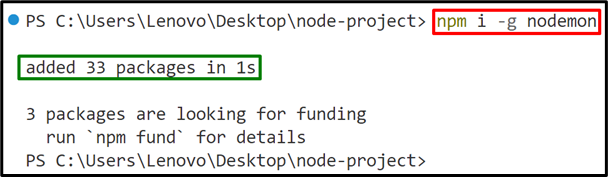
Освен това „nodemon“ може също да бъде инсталиран като зависимост за разработка, като се използва следното „ – спаси ' и ' -dev ” знамена с „ npm ” мениджър на пакети:
Сега „ нодемон ” се добавя като зависимост в текущия проект Node.js:
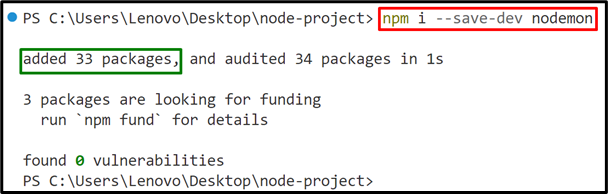
Проверете версията „nodemon“.
За повече проверка на „ нодемон ”, потребителят може да изпълни посочената по-долу команда, за да провери инсталираната версия:
нодемон -във
В горната команда, „ -във ” флагът обозначава „ версия ” ключова дума.
Следният изход показва инсталираната версия на „nodemon“, която е „ 3.0.1 ”:

Как да използвате „nodemon“ за автоматично рестартиране на Node.js приложение?
За да използвате „ нодемон ” за рестартиране на приложението Node.js, посочете го като ключова дума, последвана от името на файла по следния начин:
нодемон < име на файл >
В горната команда „името на файл“ представлява файла „.js“, в който е написан изходният код на приложението Node.js. Например името му е „app.js“.
Сега прегледайте дадените примери, за да използвате „ нодемон ” практически за рестартиране на приложението Node.js.
Пример 1: Прилагане на „nodemon“ за първоначално рестартиране на приложението Node.js
Този пример използва „nodemon“, за да стартира приложението Node.js, без да прави никакви промени в него:
nodemon app.js
Може да се анализира, че „nodemon“ стартира успешно файла „app.js“, показвайки изхода си:
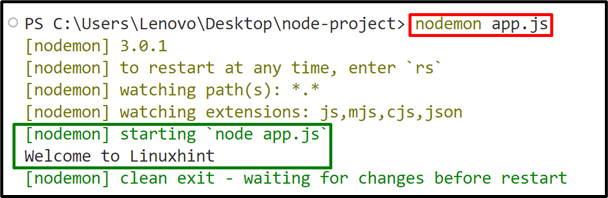
Пример 2: Прилагане на „nodemon“ за рестартиране на приложението Node.js след извършване на промени
Този пример използва „nodemon“ за рестартиране на файла „app.js“ на проекта Node.js след извършване на желаните промени:
nodemon app.js
Може да се види, че след запазване на новите промени във файла „app.js“, „nodemon“ автоматично го рестартира, показвайки изхода въз основа на актуализираното съдържание:
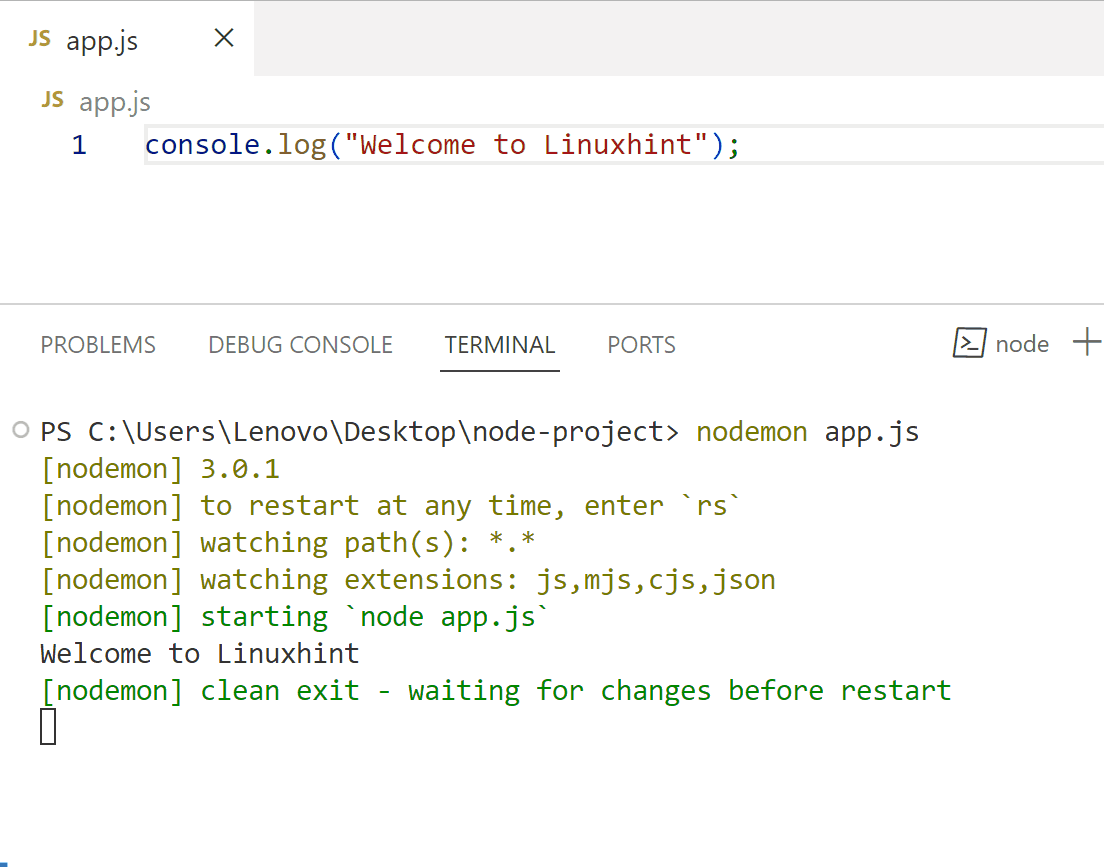
Това е всичко за автоматично рестартиране на приложението Node.js.
Заключение
За да рестартирате автоматично приложението Node.js, използвайте „ нодемон ” инструмент за команден ред. Този инструмент за команден ред изисква „ npm (мениджър на пакети на възли) ”, за да инсталирате глобално в проекта Node.js. След като инсталацията приключи, посочете „nodemon“ като ключова дума с файла „.js“ на приложението Node като „ nodemon<име на файл> ”, за да го рестартирате автоматично за приемане на актуализирания ефект. Тази статия на практика обяснява как автоматично да рестартирате приложението Node.js.